Postfiler
För att få ordning bland dina brev kan du lägga dem i olika postfiler, uppdelade efter till exempel ämne eller avsändare. Om du tittar på en postfil i något annat program än postverktyget ser den ut som en enda fil som innehåller flera brev som lagts efter varandra. När du tittar på en postfil i postverktyget visas de olika breven på separata rader i mottagarfönstret, och du kan titta på dem, redigera dem, ta bort och besvara dem - ett i taget.
Du kan använda snabbfönstret Postfiler för att skapa, ta bort och byta namn på postfiler och kataloger med postfiler. Du kan också lägga till brev till postfiler och titta på postfiler. Vill du ta fram fönstret Postfiler, som visas i Figur 4-26, väljer du Postfiler på menyn Fil.
Figur 4-26 Fönstret Postfiler
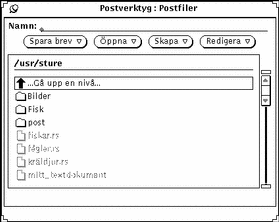
I fönstret Postfiler finns en lista över alla dina postfiler och mappar som innehåller postfiler. I listan finns följande tre olika typer av alternativ:
-
Om du dubbelklickar med VÄLJ på det första alternativet visas postfilerna i katalogen en nivå över den nivå där du befinner dig.
-
Nästa alternativ i listan är de underkataloger (eller mappar) där det finns postfiler. Om du dubbelklickar med VÄLJ på en katalog visas de postfiler som finns där.
-
Den sista typen av alternativ i listan är de postfiler som du kan öppna eller spara brev i.
Du anger i vilken katalog din postfiler ska sparas under kategorin Lagring av post i fönstret Egenskaper för postverktyget. Du kan läsa mer om hur du gör i avsnittet "Egenskaper för lagring av post ". Alla filer som skapas i katalogen för postfiler visas som alternativ på menyn Postfil i mottagarfönstrets kontrollpanel (se avsnittet "Menyer för postfiler"). Normalt är det din hemkatalog som är din standardkatalog för postfiler. Om du vill använda en annan katalog för dina postfiler bör du ange det innan du skapar nya postfiler.
Du kan också skapa nya filer, lägga till brev till postfiler eller titta på postfiler genom att använda menyn Postfil samt menyerna Flytta, Kopiera och Öppna i mottagarfönstrets kontrollpanel. Dessa menyer beskrivs i nästa avsnitt.
Menyer för postfiler
Menyn Postfil i mottagarfönstret innehåller en lista över filer och underkataloger i din katalog för postfiler (se Figur 4-27). Med hjälp av den menyn kan du på ett enkelt sätt fylla i textfältet Postfil med namnet på en postfil.
Figur 4-27 På menyn Postfil visas postfiler och underkataloger med postfiler
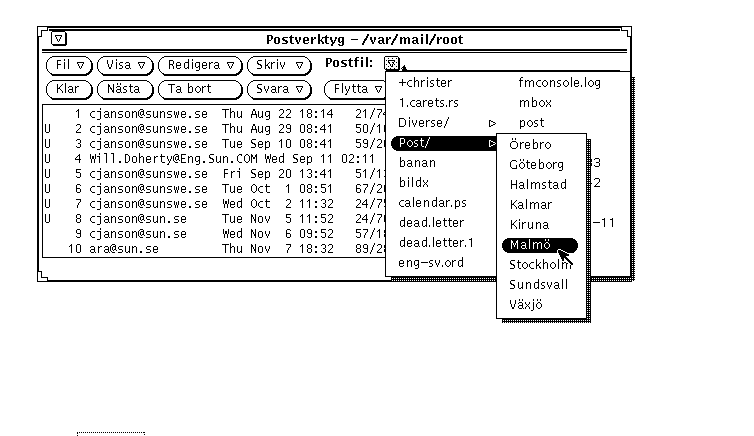
När du använder en postfil läggs filens namn in på menyerna Flytta, Kopiera och Öppna i mottagarfönstret. Dessa menyer innehåller en likadan lista över de postfiler som senast använts. Det första alternativet på varje meny är den fil eller katalog som skrivits i textfältet Postfil. Om det inte står någonting i fältet Postfil heter det första alternativet Angiven fil och är nedtonat. Figur 4-28 visar menyn Kopiera när flera postfiler använts och när fältet Postfil är ifyllt.
Figur 4-28 På menyn Kopiera visas de senast använda postfilerna
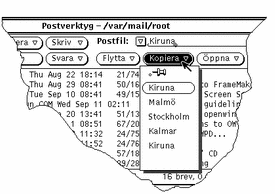
Om du har ett antal postfiler som du vill alltid ska visas i menyerna Kopiera, Flytta och Öppna kan du ange vilka filer det ska vara under kategorin Lagring av post i fönstret Egenskaper för postverktyget. Där kan du också ange hur många filer som ska visas på menyerna. I avsnittet "Egenskaper för lagring av post " kan du läsa mer om hur du gör.
Skapa nya postfiler
Du kan skapa en postfil med menyerna i mottagarfönstret eller genom att använda fönstret Postfiler.
Skapa postfiler i mottagarfönstret
Gör så här om du vill skapa en postfil med menyerna i mottagarfönstret:
-
Markera det eller de brev du vill kopiera eller flytta till den nya postfilen.
-
Skriv namnet på den nya postfilen i textfältet Postfil i mottagarfönstret och klicka sedan med VÄLJ på någon av knapparna Flytta eller Kopiera.
När du bara skriver ett filnamn, som till exempel Projektrapporter hamnar filen i den katalog som angivits under kategorin Lagring av post i fönstret Egenskaper för postverktyget. Du kan också skriva en fullständig sökväg, till exempel /home/anv_namn/Projekt/Projektrapporter, om du vill spara filen någon annanstans i filstrukturen. Om du skriver en relativ sökväg, som till exempel, Projekt/Projektrapporter, sparas filen i en underkatalog till din katalog för postfiler.
Den nya postfilen läggs in som standardval på menyerna Flytta, Kopiera och Öppna.
-
Klicka med VÄLJ på någon av knapparna Flytta eller Kopiera.
Den nya postfilen skapas, de markerade breven flyttas eller kopieras till den nya filen och ett meddelande visas i mottagarfönstrets meddelandelist.
Skapa postfiler i fönstret Postfiler
Gör så här om du vill skapa skapa en ny postfil i fönstret Postfiler:
-
Välj Postfiler på menyn Fil.
-
Skriv namnet på den nya postfilen i textfältet Namn.
Vill du till exempel skapa en postfil för projektrapporter kan du skriva Projektrapporter (se Figur 4-29).
Figur 4-29 Namnet på den nya postfilen skriver du i fältet Namn
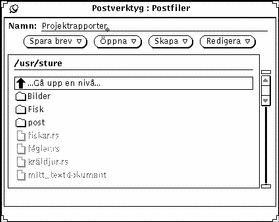
Du kan också skriva namnet på en ny underkatalog om du vill skapa en underkatalog för postfiler.
Om du redan har en underkatalog där du vill spara den nya postfilen kan du skriva en relativ sökväg i fältet Namn. Sökvägen inleds med underkatalogen. Vill du till exempel skapa en postfil i underkatalogen Projekt skriver du Projekt/Projektrapporter. Du kan också dubbelklicka med VÄLJ på underkatalogen Projekt i listan så att postkatalogen visas och sedan skriva namnet på den nya postfilen i fältet Namn.
-
Välj Postfil eller Katalog på menyn Skapa för att skapa en ny postfil eller underkatalog.
Lägga till brev till befintliga postfiler
Du kan lägga till brev till en befintlig postfil på två sätt: antingen med menyerna i mottagarfönstret eller genom att använda fönstret Postfiler.
Lägga till brev med menyerna i mottagarfönstret
Gör så här om du vill lägga till brev till en postfil genom att använda menyerna i mottagarfönstret:
-
Markera de brev du vill flytta eller kopiera till postfilen.
-
Flytta eller kopiera de markerade breven till en ny eller befintlig postfil på följande sätt:
-
Om postfilen finns och visas på menyerna Flytta och Kopiera, väljer du den på någon av menyerna.
-
Om postfilen finns men inte visas på menyerna Flytta eller Kopiera, väljer du önskad postfil på menyn Postfil och klickar sedan med VÄLJ på någon av knapparna Kopiera eller Flytta.
Den nya postfilen läggs in som standardval på menyerna Flytta, Kopiera och Öppna.
-
Lägga till brev med fönstret Postfiler
Gör så här om du vill lägga till brev till en postfil genom att använda fönstret Postfiler:
-
Markera de brev du vill flytta eller kopiera.
-
Välj Postfiler på menyn Fil för att öppna fönstret Postfiler.
-
Markera en postfil i listan.
Om den önskade postfilen ligger i en underkatalog, dubbelklickar du med VÄLJ på underkatalogen så att dess innehåll visas i listan.
-
Välj Flytta till postfil eller Kopiera till postfil på menyn Spara brev.
De markerade breven flyttas eller kopieras till postfilen.
- © 2010, Oracle Corporation and/or its affiliates
